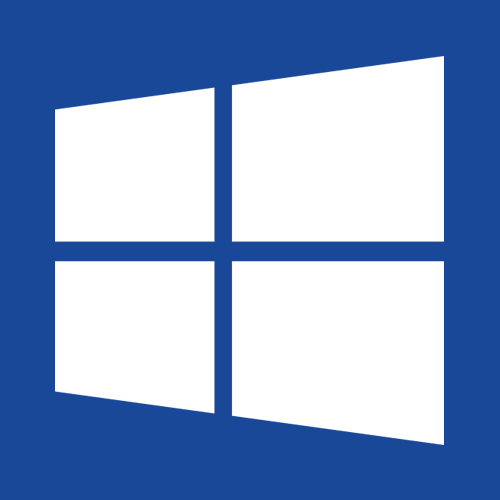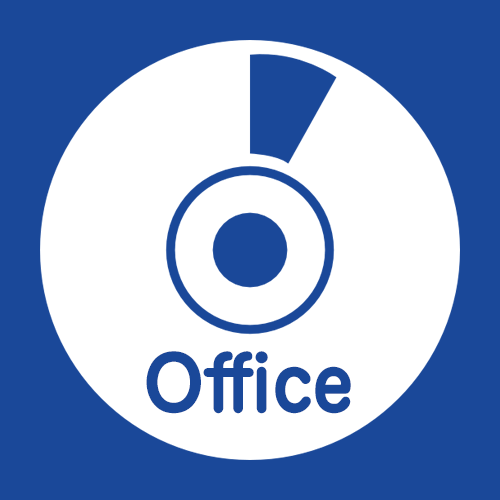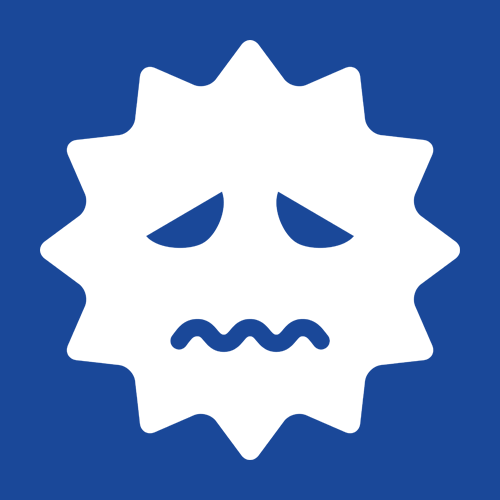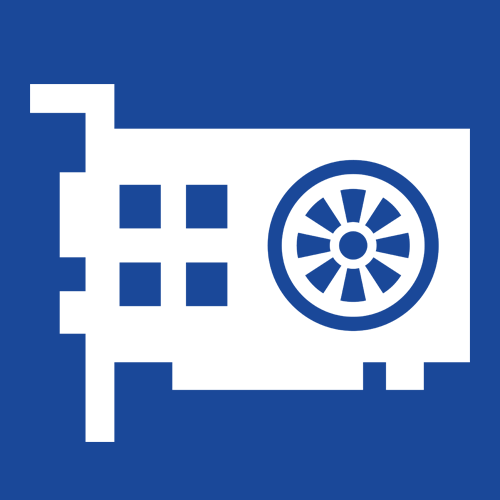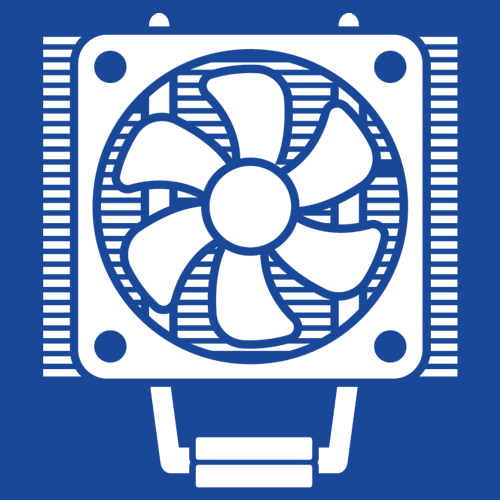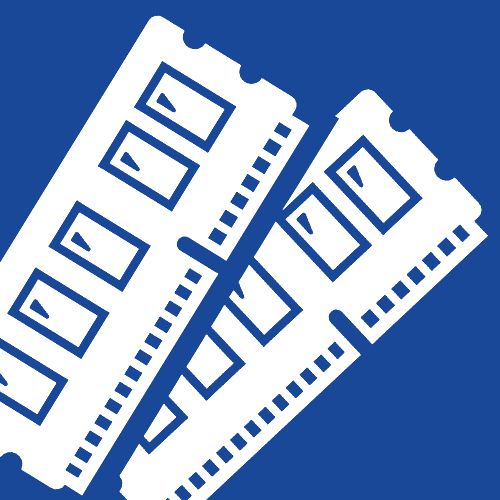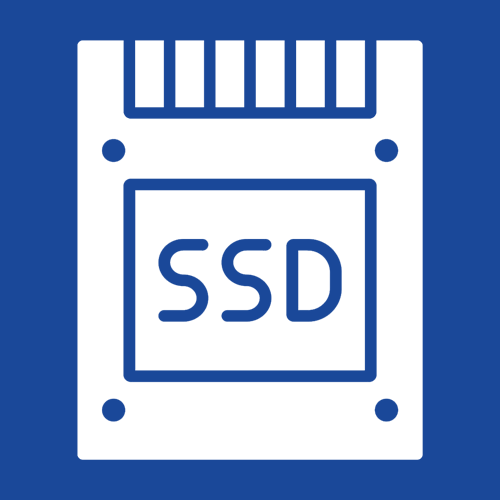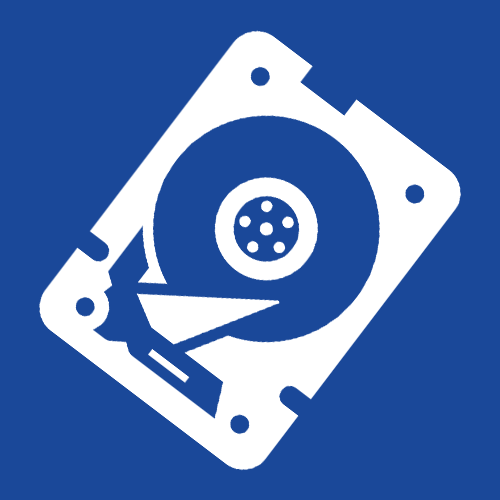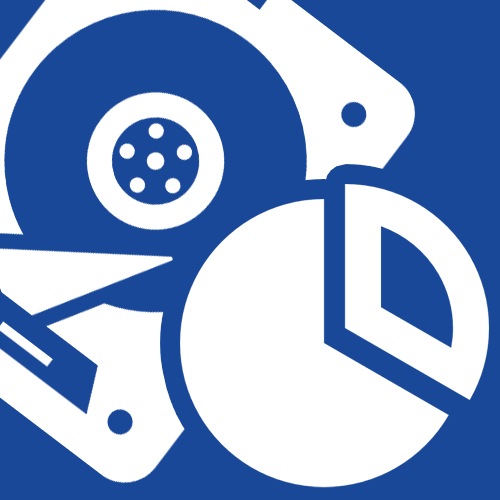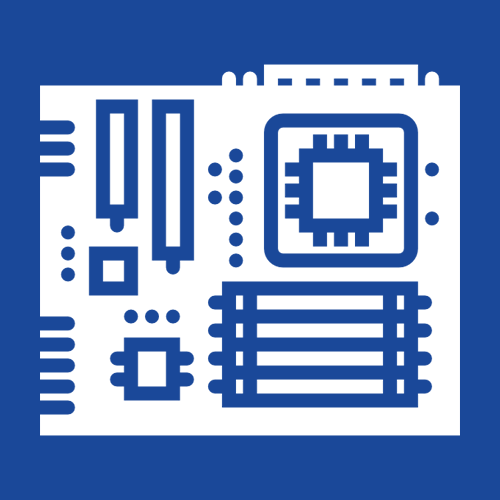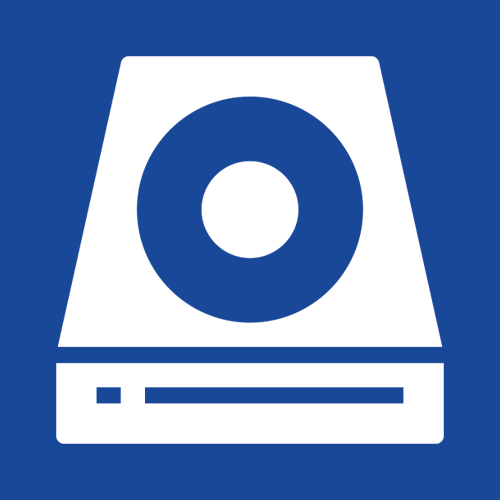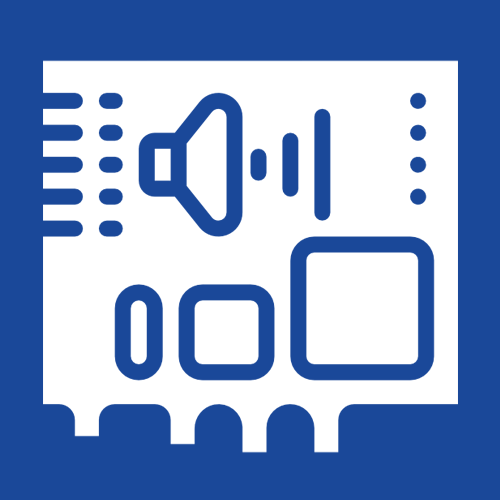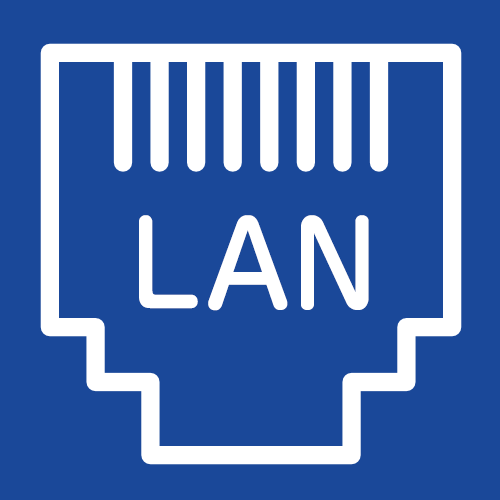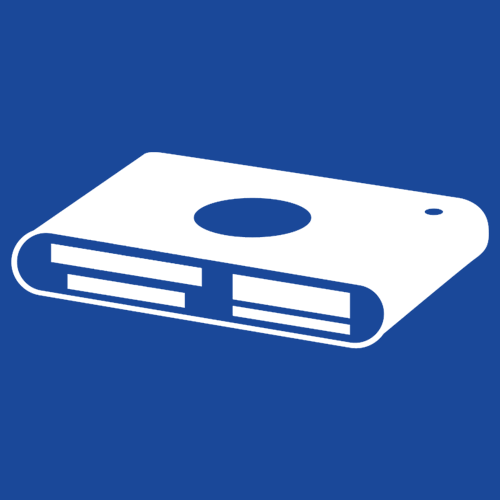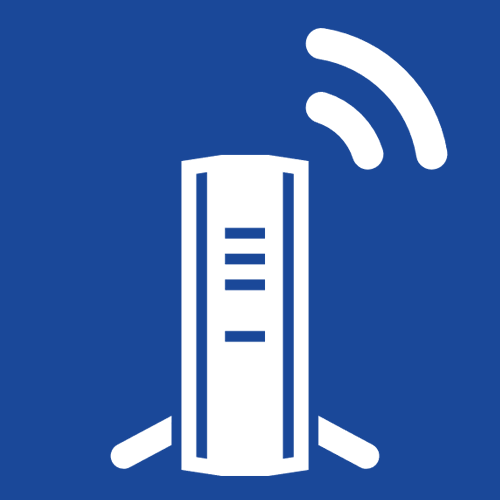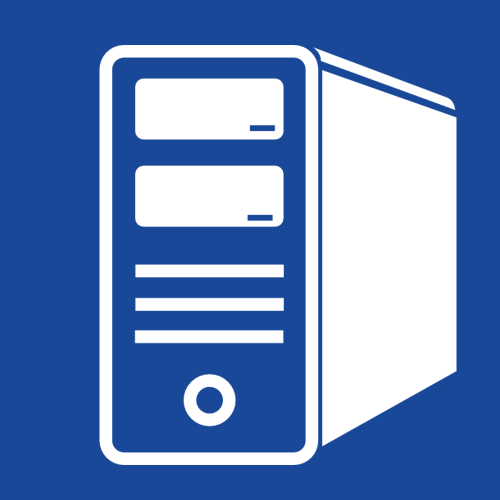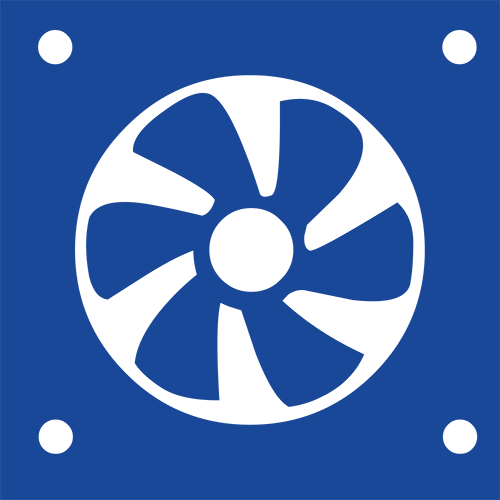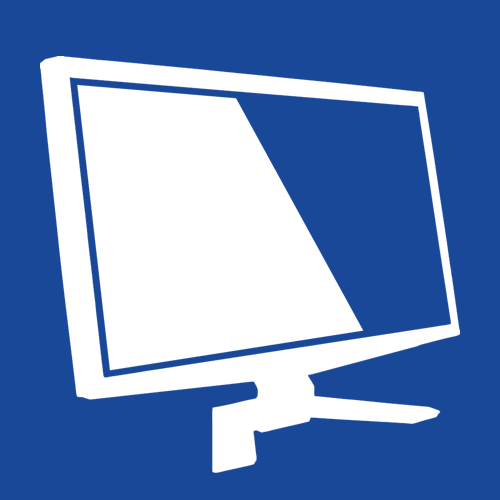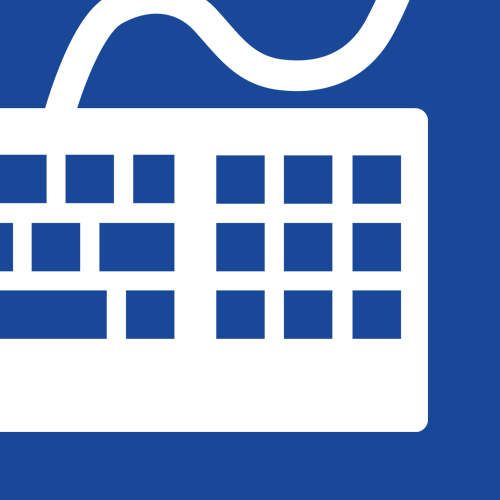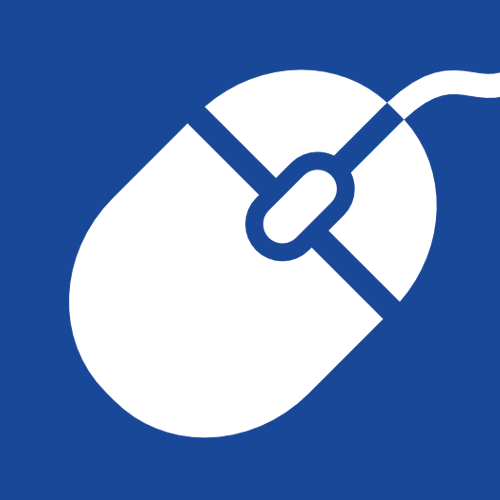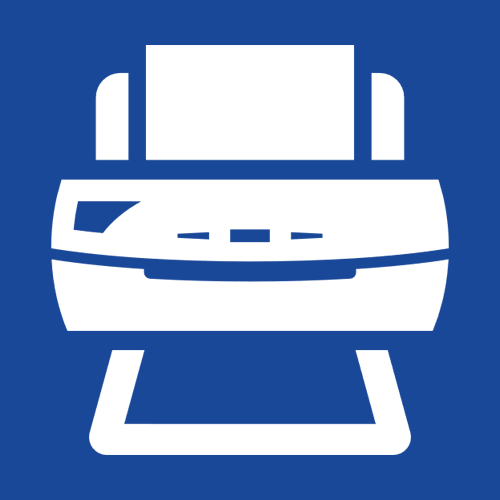無線LANアダプタとは?種類とか選ぶ時の注意点
- 無線LANアダプタってなんだ?
- 無線LANのメリットとデメリット
- 自分のパソコンに合った無線LANアダプタを選ぼう!!
- IEEE802.11a/n/g/b について一応知っとこう
- ドスパラの無線LANアダプタのカスタマイズは?
無線LANアダプタってなんだ?
![]() 無線LANアダプタとは、LANケーブルを使わないでインターネットをしたい時に、パソコン側に取り付けて無線LANができるようにする機器たちの事を言います。
無線LANアダプタとは、LANケーブルを使わないでインターネットをしたい時に、パソコン側に取り付けて無線LANができるようにする機器たちの事を言います。
別名 Wi-Fi adapter、無線LANカード、無線LANコネクタ、Wi-Fiカード、Wi-Fiコネクタ…などがあります。
最近Wi-Fi(ワイファイ、wireless fidelity)という言葉…良く聞きませんか?無線LANアダプタには色々な形のモノがあります。
PCカード、USB、コンパクトフラッシュ、SDカードなど、様々なインターフェース(要は差し込み口ですね。)に対応する機器があるので迷っちゃいますが…、

デスクトップパソコンにはUSB無線LANが、ノートパソコンにはUSB無線LANとPCカード無線LANが、それぞれ人気のようです。(2011年の現状を見た上での個人的なイメージですが、)
また、最近のノートパソコンは標準の構成で無線LANアダプタを備えている(内臓している)製品が多くなりましたので、その場合は買う必要が無いですね。
無線LANアダプタだけじゃ無線でインターネット出来ないよ
もしかしたら初心者の方で誤解している人が居るかもしれませんが、無線LANアダプタをパソコンに差し込んで『よっしゃー!これで無線環境を手に入れたぞ!』とハシャいでしまう人が居ましたら、実は超赤っ恥行為ですよ。
無線LANで光インターネット(最近はほとんど光なので)をするにはまず、接続業者から提供されるONU(回線終端装置)や無線LANルーター(無線LANアクセスポイント)を仲介させる必要があります。
分かりやすく図解にするとこんな感じです。
ONUとパソコンとの間には、それぞれ無線LANの親機(発信側)と子機(受信側)のセットが必要なのです。そして無線LAN子機とはつまり、無線LANアダプタのことなのです。
あくまで一例ですが、一般的には大体こんな感じで無線LAN環境を構築します。
無線LANのメリットとデメリット
無線LANと有線LANの良い所と悪い所をザックリと比較してみます。
 |
||
| 無線LAN | VS | 有線LAN |
| 配線地獄からの脱出! |
メリット! | 回線状態が安定している! |
| 沢山のパソコンに接続(通信)可能! |
設定が簡単にできる! | |
| プリンターやテレビも無線LANできる! |
通信速度が速い! | |
| 家の中どこでもパソコンが移動できる! | セキュリティ面が安全! | |
| 回線状態が安定しない…。 | デメリット | 配線地獄に落ちる…。 |
| 場所によって通信速度や状態が変わる…。 | 接続台数はルーターのポート数だけ…。 | |
| 通信速度が遅い…。 | ケーブルの長さ分しか移動できない…。 |
無線LANの一番のメリットはやはり、配線が必要ないので部屋の中がスッキリ!電波が届く範囲なら家じゅうどこでもインターネットができることではないでしょうか?
そして!子機側では、テレビやプリンター、ゲーム機、iPhone、iPod touchなど、色々な無線LAN対応のモノも利用できます。
因みに最近友達が自宅に無線LANで光回線を開通させて喜んでいたのですが、どうもその日から電子レンジの調子が悪くなり、そして突然動かなくなってしまったみたいです。
よくよく調べてみると、ほんっとに古い電子レンジだと、無線LANとの周波数が被ってしまい、電子レンジが壊れるという事例があるようです…。
自分のパソコンに合った無線LANアダプタを選ぼう!!
無線LANアダプタは最初の項でも説明したように、様々な種類のものがあります。代表的なモノを紹介しておきますね。
 |
 |
 |
 |
|
| 無線LAN アダプタタイプ |
USB | PCカード | SDカード | コンパクトフラッシュ |
| 特徴 | USBポートはデスクトップ、ノートブック問わず、大抵幾つか付いているので、融通は◎ | ノートパソコンには必ずと言っていいほど、PCカードスロットがあるので、ノート向け | 小さくて薄い! | ちょっとマイナー? |
IEEE802.11a/n/g/b について一応知っとこう
無線LANアダプタについて、最近よく目にする IEEE802.11a/b/g/n という用語。これは一体なんでしょうか?ちょっとだけ調べてみました。
まず用語からバラしていこうと思いますが、IEEEというのは、Institute of Electrical and Electronic Engineers の略で、米国電気電子学会という組織の名称になります。
アイトリプルイーって言います。そして802(ハチマルニ)というのはIEEEの802委員会というのがあって、.11(テンイチイチ)はそのグループだということです。
さらに、a/b/g/n は規格の名前で、それぞれ周波数帯や通信速度の違いで 802.11a、802.11b、802.11g、802.11n という風に分類されているそうです。
IEEE802.11a/n/g/bというのは、この組織が定めた今最も普及している無線LANの規格(電波を使う方式)なのです。
| 802.11 | a | b |
|---|---|---|
| 周波数帯 (チャネルビットレート) |
5.15~5.35GHz 5.47~5.725GHz |
2.4~2.5GHz |
| 通信速度(最大) | 54Mbps | 11Mbps |
| 定めた年月 | 1999年10月 | 1999年10月 |
| 802.11 | g | n |
| 周波数帯 (チャネルビットレート) |
2.4~2.5GHz | 2.4~2.5GHz 5.15~5.35GHz 5.47~5.725GHz |
| 通信速度(最大) | 54Mbps | 600Mbps |
| 定めた年月 | 2003年6月 | 2009年9月 |
パソコンを購入する上で特に大事な知識では無いんですが、このような用語を見かけた時に『こういう違いがあるんだ~。』と思えたらスッキリするハズです。
ドスパラの無線LANアダプタのカスタマイズは?
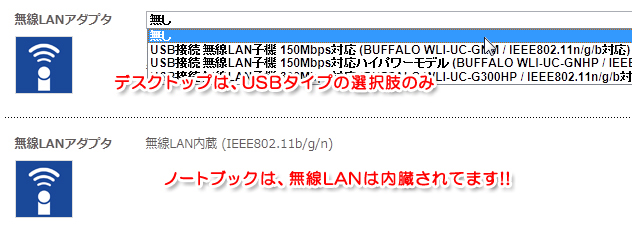
ドスパラではノートブックは今や無線LAN内臓が当たり前なので特に言うことは無いのですが、デスクトップではやっぱりと言いますか、需要を反映してUSBタイプの選択肢のみですね。
最大通信速度によって値段が変わってきますので、カスタマイズと検討している場合は要チェックです。